핸드폰 사진 모자이크 처리방법은 스마트폰 어플 앱을 사용한다면 손쉽게 지우기, 제거, 만들기까지 모두 한 번에 해결할 수 있다. 특히 필자와 같이 아이폰 사용자가 사진(이미지) 모자이크를 만들기 위해서는 앱스토어에서 어플을 다운 받아 설치하는게 가장 좋다.
다만, 한글에서 사진 모자이크 처리방법은 hwp 한글에서 바로 되는것이 아닌 사진 모자이크 제거 프로그램 등을 이용해서 한글에서 이미지 불러오기 등을 사용한다면 해결된다.
아이폰 모자이크 제거 방법
앱스토어에서 모자이크 어플 앱을 다운 받아 설치한다. 필자와 동일한 어플을 다운받아도 되고, 여러 어플이 많다. 그중에서 마음에 드는것을 설치하면 된다. 종류가 많기 때문에 어떤 어플 앱을 다운 받아야되는지는 별도로 설명하지는 않겠다.
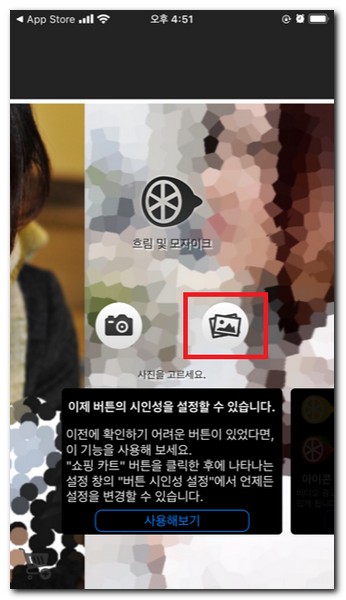
앱을 실행한다. 그리고 사진을 선택할 수 있도록, 직접 사진 불러오기를 카메라 촬영을 통해서 할 것인지 아니면 아이폰 사진 앱에서 사진을 불러올 것인지를 물어본다.
필자는 아이폰 사진 앱에 있는 사진을 불러오기로 했다.
사진이 불러오게 되면 모자이크 처리 할 수 있는데, 사용 방법은 간단하다. 하단 메뉴에 모자이크 종류를 선택선택하고 기본적으로 왼쪽에서 두번째 모자이크가 가장 기본적인 모자이크 처리기술이다.
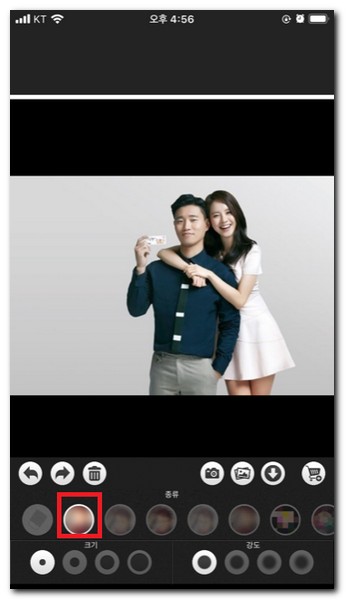
그리고 그 아래쪽에 크기, 강도 조절을 할 수 있다. 크기와 강도조절을 가장 높게 설정하는것이 모자이크를 빠르게 할 수 있을 것이다. 상황에 맞춰서 옵션 설정을 하면 된다.
선택한 것을 이용해서 사람 얼굴에 터치를 하게되면, 모자이크가 입혀지게 된다. 감쪽같이 되기 때문에 되게 신기한데, 모자이크 종류가 많기 때문에 다양한 방법으로 모자이크 처리를 해보기 바란다.
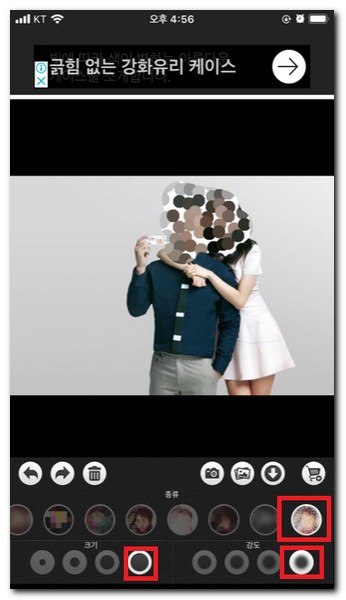
모자이크 어플은 기존 사진 위에 별도의 이미지를 덮어쓰는 방식으로 되는것 같다. 다소 어설픈 모자이크가 될 수 있겠지만 생각보다 절묘하게 모자이크가 가능하다.
만약, 아이폰 사진 모자이크 제거 지우기를 하고 싶다면, 하단 종류 메뉴에서 가장 왼쪽에 지우개 모양의 아이콘이 있다. 터치하고 모자이크된 부분에 터치를 해준다.
그럼 모자이크된 부분이 지워지는걸 확인할 수 있다. 이미 모자이크가 된 사진이나 이미지의 경우 이 어플 앱에서는 지워지지 않는다. 기존에 모자이크를 했는데, 지우고 싶다면 제거가 되는 방식이다.
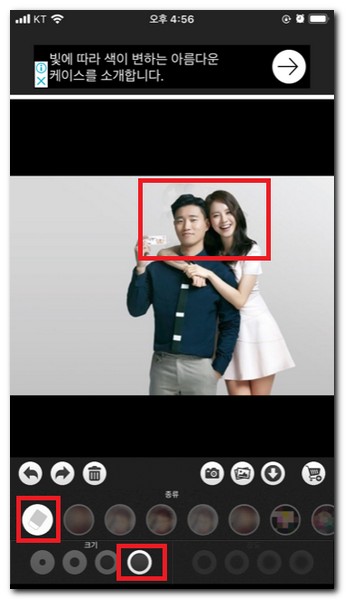
조금 더 자세히 살펴보게되면 모자이크 만들기를 하게되면, 이렇게 다양한 방식으로 이미지에 모자이크를 입힐 수 있게 된다. 유심히 보게되면, 사람 원본 얼굴이 보이는듯 말듯 하다.
여러가지 사진을 이용해서 모자이크 만들기를 해본다. 하나의 얼굴뿐만 아니라 여러개의 인물 사진을 한 번에 모자이크 처리도 가능하다.
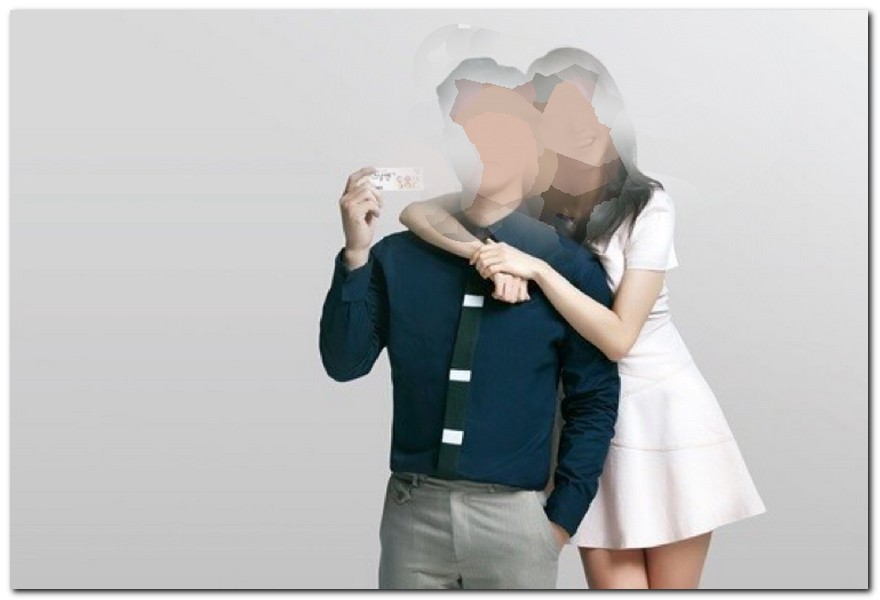
아까도 이야기 했지만 사진 모자이크 지우기를 하기 위해서는 왼쪽 하단 지우개 모양을 터치하면 된다. 다양한 모양의 모자이크 종류를 선택해서 인물 사진에 모자이크를 입혀보면 된다.
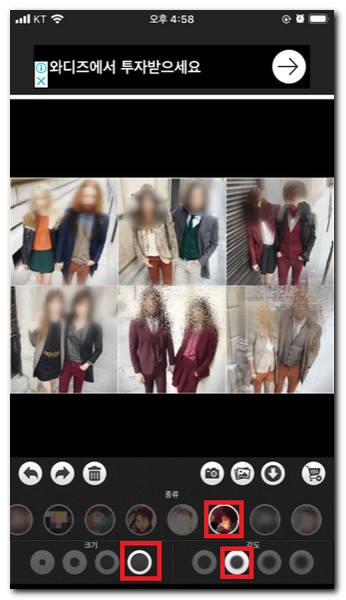
마지막으로 모자이크 된 인물 사진에 모자이크 제거 처리를 해보겠다. 지우개 버튼을 눌러서 모자이크를 제거하면 되고, 현재 이미지를 저장하고 싶다면, 다운로드 아이콘을 터치하게 되면 현재 모자이크 이미지가 자신의 아이폰에 저장되게 된다.
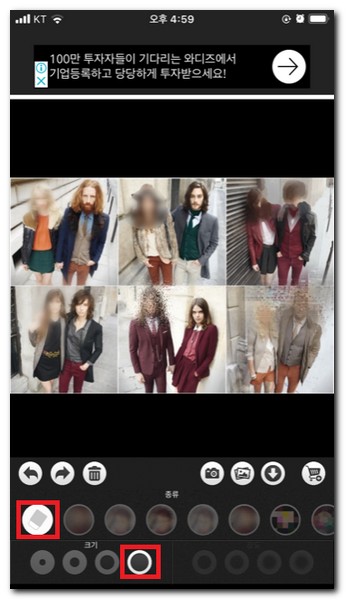
손가락으로 터치하여 해당 부분을 번지지게 한다던가, 다양한 번짐 효과 필터에서 선택을 할 수 있는부분도 돋보인다. 여러가지 모자이크 앱을 사용해봤지만 생각보다 성능이 좋은것 같고, 기능도 많다.
애플 앱스토어 평점이 4.8점대이기 때문에 이정도면 상당히 높은 평점이라 생각 되며, 마지막으로 이 어플은 해외 개발자가 개발한 앱으로 판단된다.